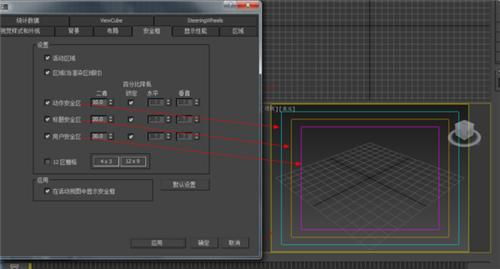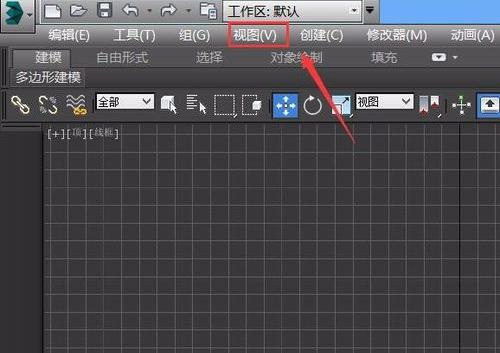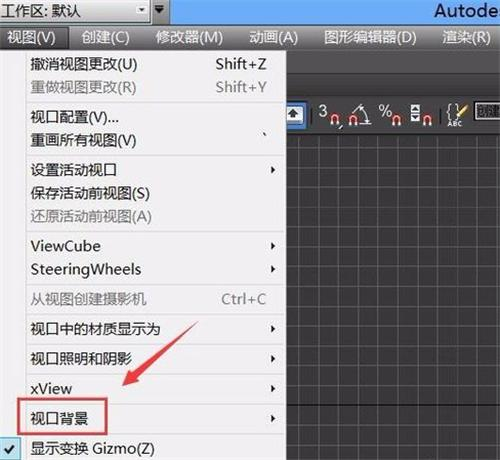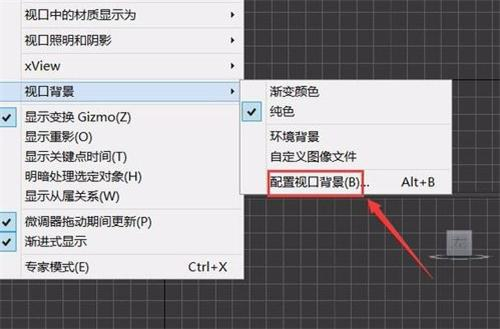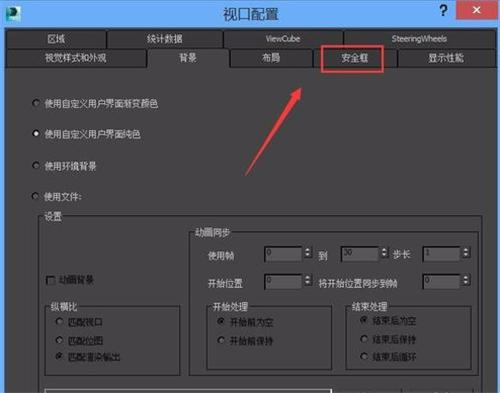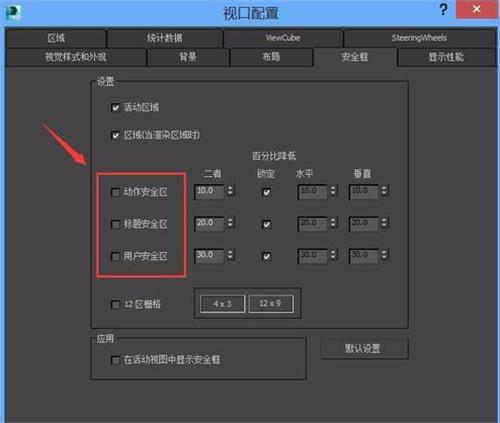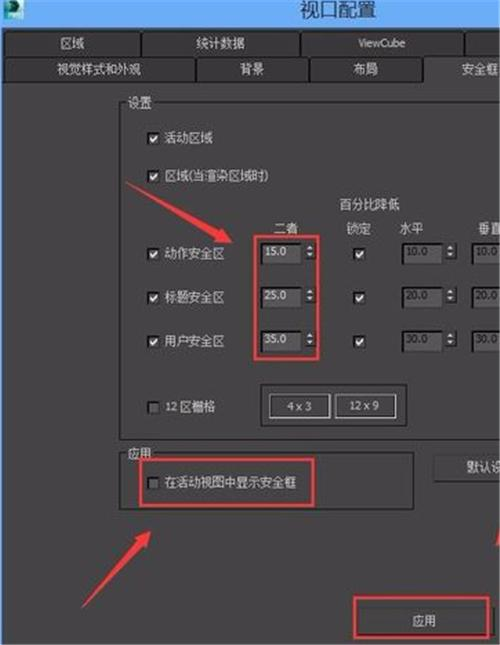3dmax的安全框有什么用?安全框要怎么设置?在渲染出图之前,3dmax里的安全框可以帮助我们确认摄像机能够拍摄到的范围,让我们更好地布置适当的3dmax摄像机。在本期,就来和模型云一起看看3dmax安全框的作用解析和详细设置步骤吧!
3dmax安全框的作用解析
在3dmax之中,安全框里的显示范围才是渲染出图的全部显示。其中,安全框又分为动作安全区、标题安全区、用户安全区三类。
3dmax动作安全区的作用
3dmax的动作安全区代表该区域内包含的渲染动作是安全的。“锁定”复选框可以锁定“动作”框的纵横比。打开“锁定”时,使用“二者”微调器来设置在安全框中修剪的活动区域百分比。关闭“锁定”时,可以使用“水平”和“垂直”微调器来分别设置这些参数。
3dmax标题安全区的作用
3dmax的标题安全区代表该区域中包含标题或其他信息是安全的。正确使用时,该区域比“动作”框小。“锁定”复选框可以锁定“标题”框的纵横比。打开“锁定”时,使用“二者”微调器来设置与动作框相关的标题框的百分比大小。关闭“锁定”时,可以使用“水平”和“垂直”微调器来分别设置这些参数。
3dmax用户安全区的作用
3dmax的用户安全区显示可用于任何自定义要求的附加安全框。“锁定”复选框可以锁定“用户”框的纵横比。打开“锁定”时,使用“二者”微调器来设置与动作框相关的用户框的百分比大小。关闭“锁定”时,可以使用“水平”和“垂直”微调器来分别设置这些参数。
3dmax安全框的详细设置步骤
步骤一、我们将3dmax这款软件打开,在3dmax的菜单里找到视图菜单。
步骤二、点击视图菜单在其下拉菜单里找到视图背景选项。
步骤三、点击视口背景选项在其子级菜单里找到配置视口背景选项。
步骤四、点击视口背景选项在弹出的对话框,找到安全框选项。
步骤五、点击安全框选项,找到动作、标题和用户安全区选项。
步骤六、将动作、标题和用户安全区全部勾选,然后设置参数,设置好参数之后在找到在活动视图中显示安全框,将该选项勾选,再点击应用,这样我们的安全框就设置好了。
以上就是3dmax安全框的作用解析和详细设置步骤了。其实,一个更快的设置3dmax安全框的方法,就是直接使用快捷键SHIFT+F来进行显示3dmax安全框与否的切换,各位设计师小伙伴们,记住了吗?
今天的文章3dmax2016安全框_3d安全框怎么去掉分享到此就结束了,感谢您的阅读。
版权声明:本文内容由互联网用户自发贡献,该文观点仅代表作者本人。本站仅提供信息存储空间服务,不拥有所有权,不承担相关法律责任。如发现本站有涉嫌侵权/违法违规的内容, 请发送邮件至 举报,一经查实,本站将立刻删除。
如需转载请保留出处:https://bianchenghao.cn/85630.html